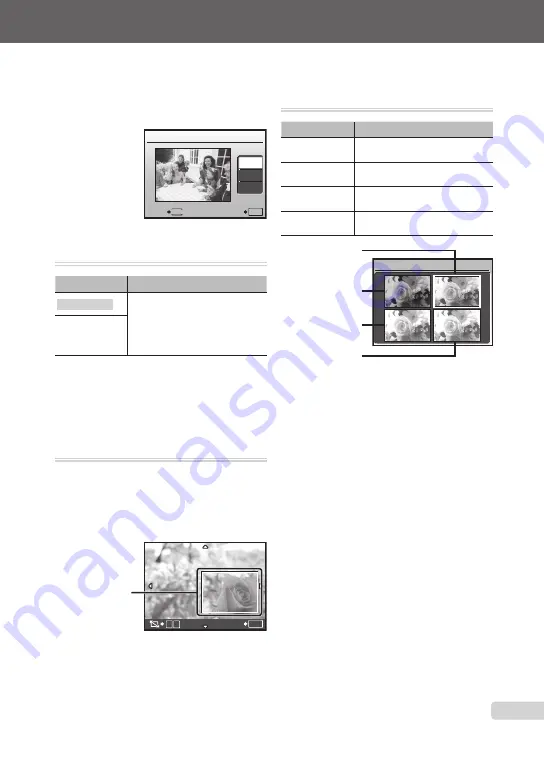
37
PT
Ajuste as defi nições das funções consultando o tópico «Utilizar os Menus» (P. 4).
Quando [CLEAR SKIN] está
seleccionado
Utilize
EF
para seleccionar o nível de
aperfeiçoamente e, em seguida, prima
o botão
o
.
CLEAR SKIN
SOFT
AVG
HARD
MENU
BACK
SET
OK
Alteração do tamanho da imagem [
Q
]
I
EDIT
Q
Submenu 2
Aplicação
C
640 × 480
Esta opção guarda uma imagem
de alta resolução como imagem
individual com um tamanho inferior
para utilização em anexos de
correio electrónico e outras
aplicações.
E
320 × 240
1
Utilize
GH
para seleccionar uma imagem.
2
Utilize
EF
para seleccionar um
tamanho de imagem e prima o botão
o
.
A imagem com o tamanho seleccionado
•
é guardada como imagem individual.
Recortar uma imagem [
P
]
I
EDIT
P
1
Utilize
GH
para seleccionar uma imagem
e prima o botão
o
.
2
Utilize o botão de zoom para seleccionar
o tamanho do delimitador de recorte
e utilize
EFGH
para mover
o delimitador.
T
W
SET
OK
3
Prima o botão
o
.
A imagem editada é guardada como imagem
•
individual.
Alterar a tonalidade da imagem
[COLOR EDIT]
I
EDIT COLOR EDIT
Submenu 2
Aplicação
Preto e branco
Esta opção altera a imagem para
preto e branco.
Sépia
Esta opção altera a imagem para
um tom sépia.
Saturação (forte)
Esta opção aumenta a saturação
da cor da imagem.
Saturação
(suave)
Esta opção aumenta ligeiramente
a saturação da cor da imagem.
1
Utilize
GH
para seleccionar uma imagem
e prima o botão
o
.
2
Utilize
EFGH
para seleccionar a cor
pretendida e prima o botão
o
.
A imagem com a cor seleccionada
•
é guardada como imagem individual.
Delimitador
de recorte
Preto e branco
COLOR EDIT
Sépia
Saturação (forte)
Saturação (suave)
Содержание STYLUS TOUGH-8000
Страница 2: ...2 PT...






























